
Junwoo
2022-05-02 23:07:14
새소식 & 알람
네이버 블로그를 유튜브 동영상으로 만들기
🗞️
[Updates] AI보이스 클로닝 기능
1~3분 정도 길이의 목소리 음성 파일로 나만의 TTS를 생성할 수 있는 AI보이스 클로닝 기능이 업데이트되었습니다.AI보이스 > Custom브라우저 상에서 실시간으로 녹음하거나, 미리 녹음된 음성파일을 업로드하여 생성할 수 있습니다.워크스페이스별로 1개의 클로닝 보이스를 생성할 ...
![[Updates] AI보이스 클로닝 기능](https://cdn.videostew.com/files/thumb/29d6f68d0-7sb686t98)
🤔
업무에 자연스럽게 녹아들 수 있는 동영상 편집 솔루션: 비디오스튜가 나아갈 길
블로그 포스팅은 끝냈는데, 영상은 늘 '나중'으로 미뤄지는 일이 많지 않나요? 저 역시 마케팅 활동을 하면서 이러한 병목을 수없이 경험해왔습니다.왜 이런 일이 반복될까요?영상 편집이라는 일이 고유한 업무 영역으로 존재하고 있기 때문이라는 생각입니다.물론 영상 편집 자체가 고유한 일로 존...
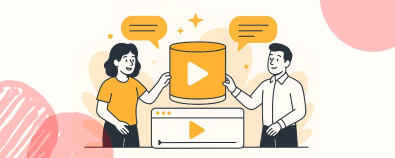
🎓
대본 하나로 영상까지: 실무에서 진짜 '일'이 되게 하는 AI 동영상 편집 솔루션은?
요즘에 수많은 AI 동영상 SaaS 솔루션들이 ‘대본만 넣으면 영상이 완성된다’고 말합니다.하지만 여러분의 실무에 도입하기 위해서는 좀더 생각해보셔야 할 부분들이 있는데요.마케터 입장에서는 분명 빠르게 비디오 하나를 뽑아내는 것도 중요하겠지만, 결국에는 우리 브랜드의 결을 살리고 캠페인...
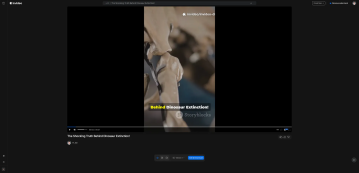
📣
보도자료 영상 자동화의 현실 해법: 비디오스튜 오토메이션 API
지난 1년간 비디오스튜는 한국언론진흥재단(KPF)의 뉴스콘텐츠 공용인프라 사업에 참여하면서 각종 자동화 솔루션들을 제공하고 있습니다.10여 개 이상의 언론사와 함께 API를 검증하면서 현장 기자, 편집국, 전산팀, 영상팀으로부터 실제 현장의 소리를 들어올 수 있었는데요.언론사들에서 가장...
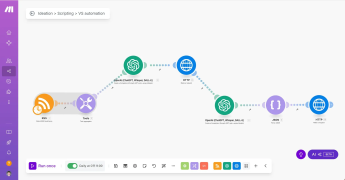
🗞️
[Updates] 파일 편집 도구 추가 (역재생, 배경제거, 화질개선)
사용자가 업로드한 미디어 파일에 대한 AI 편집 도구가 추가되었습니다. 업로드한 파일 자체를 수정하기 때문에 이미 프로젝트 곳곳에 삽입되어 있다면 모두 일괄적으로 변경되게 됩니다.라이브러리에서 편집을 원하는 파일 위에 마우스 우클릭 > 설정 > 파일 편집 도구 순서로 메뉴를 ...
![[Updates] 파일 편집 도구 추가 (역재생, 배경제거, 화질개선)](https://cdn.videostew.com/files/thumb/2de427dce-7rk8yhymn)
🎓
메이크닷컴에 비디오스튜 API를 사용한 동영상 생성 자동화 프로세스 만들기
이번 포스팅에서는 메이크와 비디오스튜 API를 활용해서 동영상 자동 생성 프로세스를 구축하는 과정을 소개하고자 합니다.시작하며먼저 알려드릴 점은 이 포스팅에서는 메이크의 전반적인 사용방법은 다루지 않습니다. 메이크에서 어떤 식으로 소재를 발굴하고, 가공하는지는 유저의 의도에 따라 다양한...
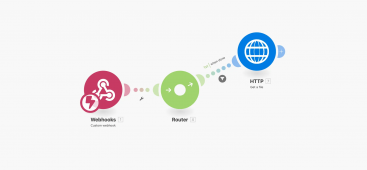
🗞️
[Update] 감정 조절이 가능한 AI 보이스 추가 안내
‘일반’, ‘기쁨’, ‘슬픔’, ‘화남’, ‘차분한’의 총 다섯 가지 감정 표현이 가능한 AI 보이스가 추가되었습니다.목소리 선택 시에 직접 들어보고 사용하거나 편집화면에서도 곧장 변경할 수 있습니다.현재까지 약 30종의 노인, 아이를 포함한 AI보이스가 추가되었으며 향후 30종 더 추...
![[Update] 감정 조절이 가능한 AI 보이스 추가 안내](https://cdn.videostew.com/files/thumb/d17c31d14-7res0iw5o)
🗞️
[Update] 한 프로젝트에 BGM 여러 개 넣기
프로젝트별로 한 개의 배경음악만 적용되던 것에서, 부분적으로 다른 음악을 설정할 수 있도록 기능이 개선되었습니다.기존과 동일하게 [글로벌 BGM]은 프로젝트별로 한 가지를 적용할 수 있으며, 기본적으로 재생되는 음악입니다.하지만 하이트라이트 부분 등 특별한 상황에 다른 음악을 넣고 싶으...
![[Update] 한 프로젝트에 BGM 여러 개 넣기](https://cdn.videostew.com/files/thumb/9132c62f7-7rbyp54u6)
1세대 SNS라 불릴 수 있는 ‘블로그'가 최근 다시 인기를 얻고 있다고 합니다. 코로나 시국으로 인한 영향도 있고, 블로그의 적절한 폐쇄성이 20대의 마음을 사로잡았다고 하죠.
국내 시장에서는 여전히 네이버 블로그가 가장 많이 활용되고 있는데요. 역설적이게도 이 생태계의 폐쇄성 때문에 한번 자리를 잡고 나면, 새로운 채널로의 확장이 쉽지만은 않습니다. 많은 콘텐츠를 보유하고 있어도 선뜻 유튜브에 도전하기가 꺼려지는 이유죠.
네이버 블로그를 비디오스튜에 복사&붙여넣기
비디오스튜의 TTV(Text-to-Video)를 활용하면 가장 빠르게 유튜브를 시작할 수 있습니다.
나의 블로그 글을 복사하여 그대로 비디오스튜에서 붙여넣으면 되죠. (네이버 블로그는 나의 블로그만 드래그가 허용되오니 참고 부탁드립니다.)
이미 블로그에 올려놓은 이미지도 그대로 가져오기 때문에 복사&붙여넣기만으로 꽤 그럴싸한 동영상을 만들어낼 수 있습니다.
하지만 아직 완성은 아니죠. ‘팔리는 동영상'을 만들기 위해서는 조금 더 노력을 기울이는 것이 좋습니다.
동영상에 어울리는 형태로 내용 가다듬기
일반적으로 블로그는 한 문단의 호흡이 긴 편입니다. 이걸 동영상의 문법에 맞춰 쓰시려면 한번에 한 문장씩 보여지는 것이 가장 좋습니다. 비디오스튜 기준으로 말씀을 드리면, 슬라이드를 많이 쓰시는게 좋죠.
텍스트 입력기에 넣은 블로그 원문을 그대로 쓰시는 것이 아니라, 한 줄씩 내용을 가다듬어 주시는 것이 좋습니다.
아래 예시처럼 일부러 각 문장을 짧게 써서, 유튜브 쇼츠 스타일에 최적화된 형태의 영상을 만들 수 있죠. 이정도까지만 해주시면 충분히 유튜브에서 ‘팔리는 동영상'을 만들 수 있습니다. 영상보러가기
퀄리티를 더 올리기 위한 마무리 터치
조금 더 욕심을 낸다면 비디오스튜의 더 많은 기능들을 적용해보실 수 있습니다. 비디오스튜에는 정말 많은 기능이 있지만, 유튜브 영상이라면 픽토그램, 애니메이션, 효과음 기능만 숙지하시면 충분합니다.
픽토그램
비디오스튜는 300만개의 픽토그램을 제공하고 있습니다. TTV 기능을 통해 AI보이스가 적용한 기본적인 형태의 영상을 완성했다면, 다음 단계로는 픽토그램을 활용해 볼 수 있습니다. 픽토그램에 직접 애니메이션 효과까지 줄 수 있으니 좀 더 생동감있는 동영상을 만들어 볼 수 있죠.